在使用 Excel 表格时,有时会遇到打开表格出现中文乱码的情况,这会给我们的工作带来很大的困扰。以下是针对这种问题的详细解决方法及总结。
一、问题分析
当打开表格时出现乱码,首先需要检查文件的编码格式,确认文件编码格式是否与本地编码格式一致。如果编码格式不一致,可能会导致表格显示乱码。
二、具体操作方法步骤
方法一:使用记事本转换编码格式
打开 Excel 表格,若表格中出现乱码,先将其关闭。
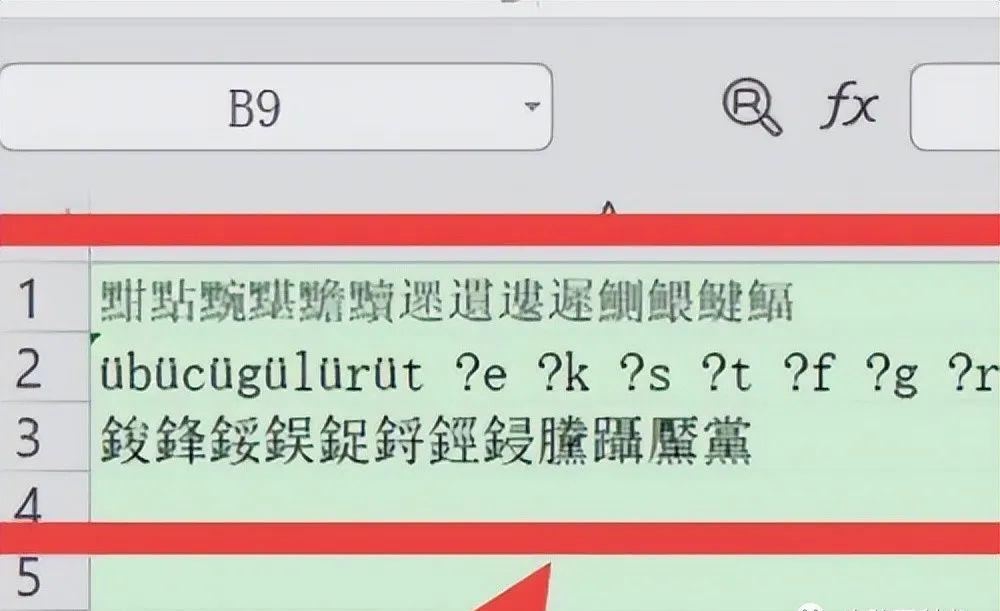
回到文件所在的文件夹,在 Excel 文件上按鼠标右击,点击【打开方式】。
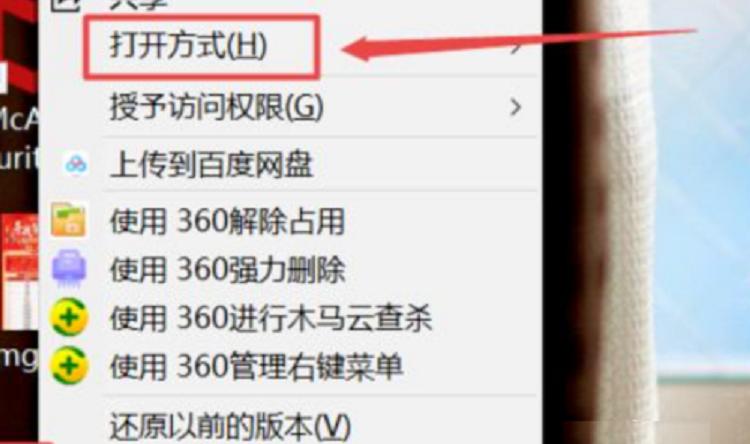
在弹出的界面中点击【选择其他应用】。
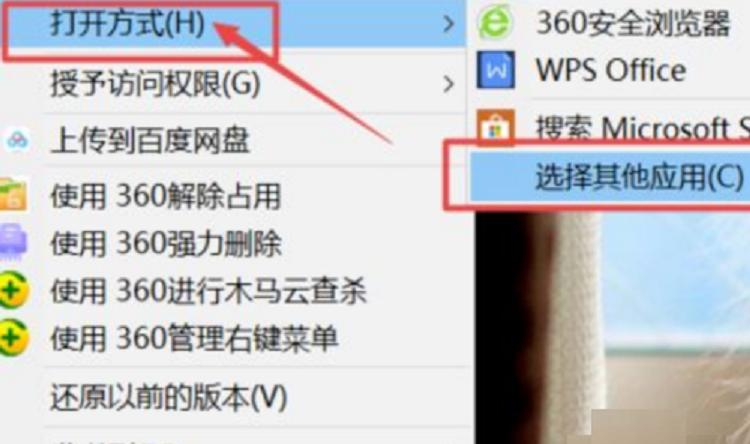
系统跳转下拉菜单后,选择【记事本】并点击。
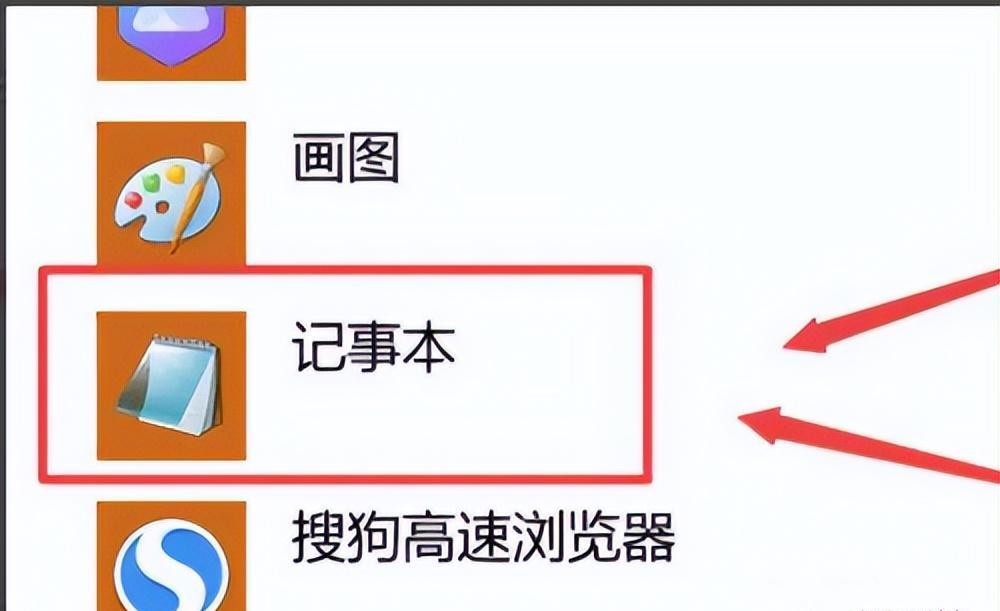
用【记事本】打开 Excel 表格后,在【文件】里按鼠标左键,然后在下拉菜单中选择【另存为】。
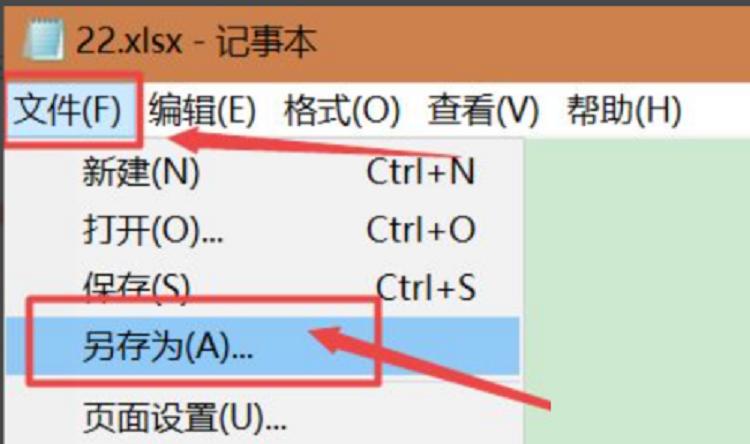
在另存为属性对话框里,确认保存的路径以及文件名称。关键是在编码处选择 ANSI 格式,然后点击右侧的【保存】。
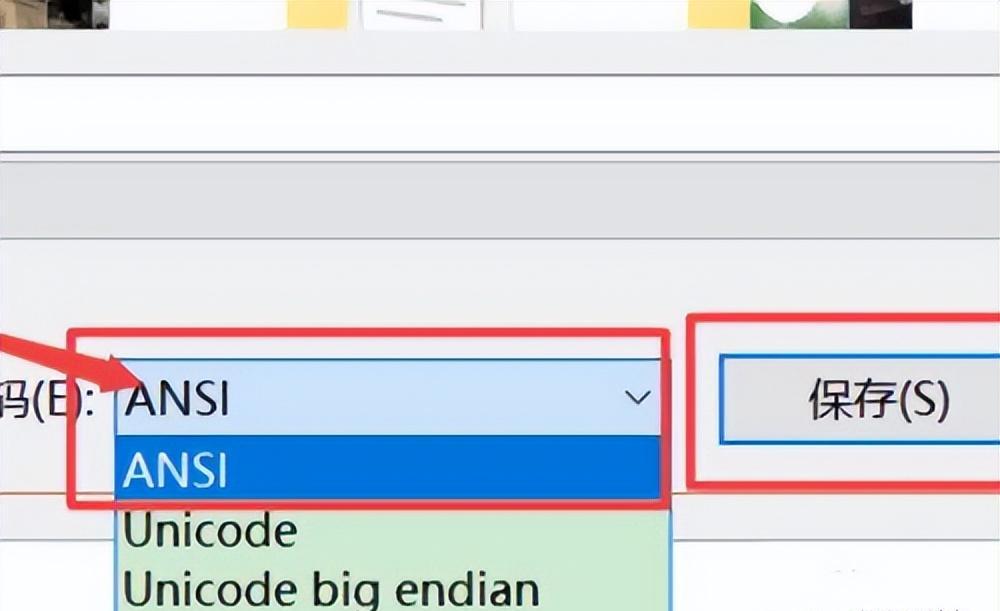
完成保存之后,用 Excel 打开这一文件,数据就可以正常显示了。
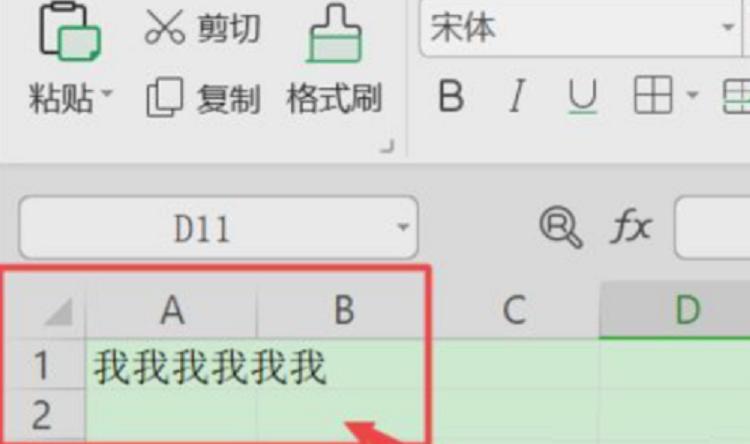
方法二:更换软件打开表格
如果使用特定的办公软件打开表格时出现乱码,可以考虑更换另一款软件打开表格。例如,如果出现乱码问题的表格使用 Microsoft Excel 打开出现问题,可以尝试使用 WPS 表格打开表格。
三、总结
当遇到 Excel 表格打开出现乱码的情况时,不要惊慌,可以按照上述方法进行处理。首先检查编码格式是否一致,若不一致,可通过记事本转换编码格式为 ANSI。同时,也可以尝试更换不同的办公软件来打开表格,以解决乱码问题。掌握这些方法,可以有效提高我们在处理 Excel 表格时的效率,确保数据的正常显示和使用。



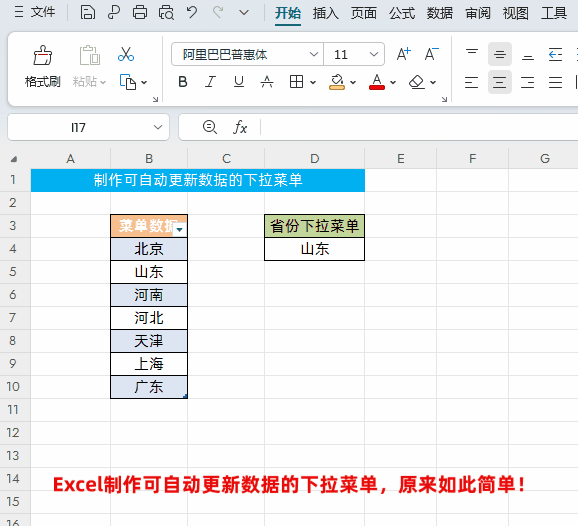

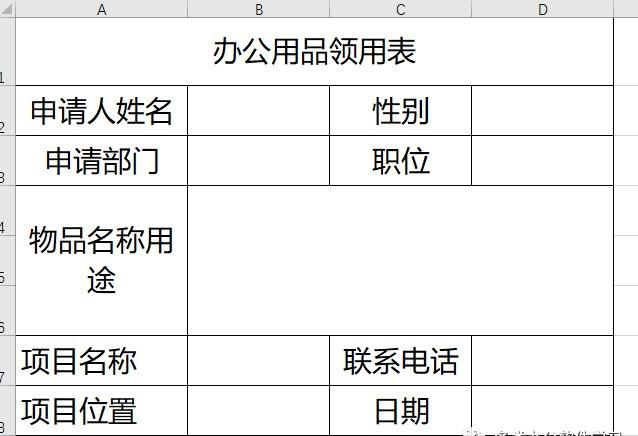
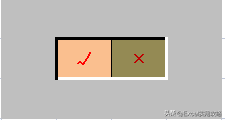

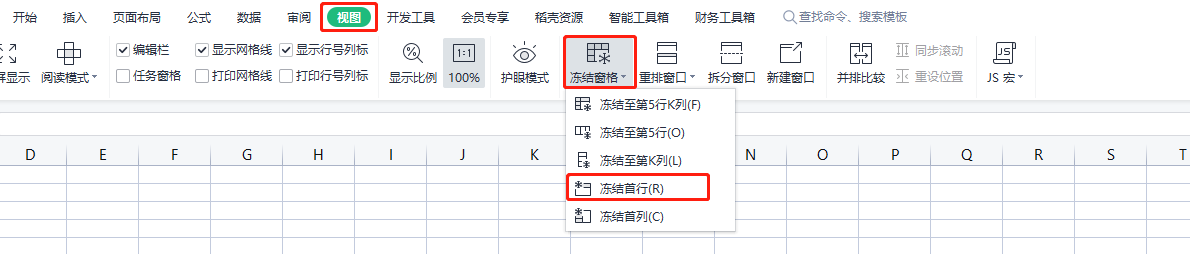
评论 (0)